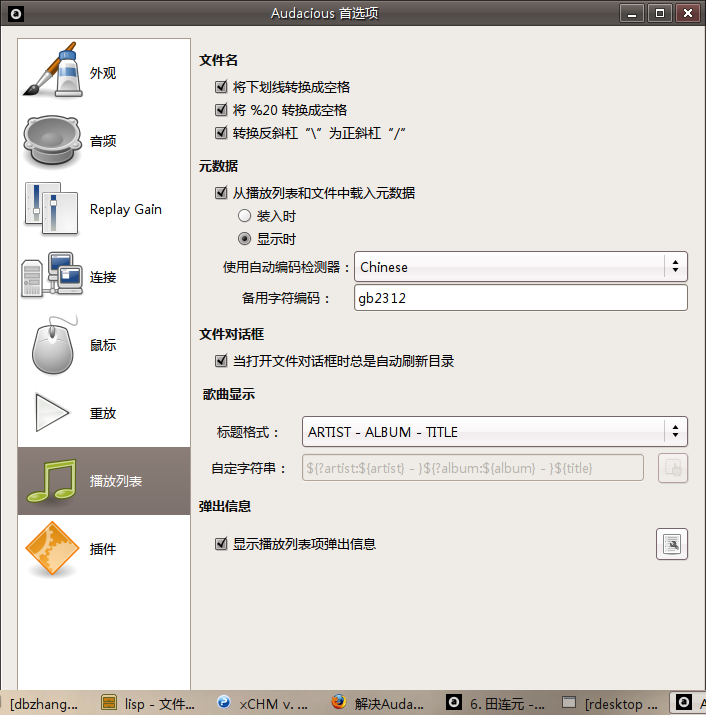Audacious:修订间差异
来自Ubuntu中文
跳到导航跳到搜索
Starster888(留言 | 贡献) 小 audacious |
Dbzhang800(留言 | 贡献) 小无编辑摘要 |
||
| 第1行: | 第1行: | ||
mplayer虽是万能的,但是听音频文件最好还是用专门的音乐播放器,这里推荐现在开始流行的audacious. | |||
sudo apt-get install audacious | |||
安装audacious的解码器 | |||
sudo apt-get install audacious-plugins audacious-plugins-extra audacious-plugins-extra-console | |||
安装完成,现在可以使用它来听多种格式的音频文件了。 | 安装完成,现在可以使用它来听多种格式的音频文件了。 | ||
另外,audacious的播放列表默认使用UTF-8的编码,但大多数mp3使用的是GBK编码,所以播放列表上会出现乱码,我只发现一种不彻底解决的办法,就是打开audacious的设置界面,在插件栏目里面选择mpeg插件,在其首选项里面的“标题”里把“ID3格式”后面填上“GBK”,保存即可。 | |||
[[Image:Audacious首选项.png]] | |||
2008年4月1日 (二) 20:07的版本
mplayer虽是万能的,但是听音频文件最好还是用专门的音乐播放器,这里推荐现在开始流行的audacious.
sudo apt-get install audacious
安装audacious的解码器
sudo apt-get install audacious-plugins audacious-plugins-extra audacious-plugins-extra-console
安装完成,现在可以使用它来听多种格式的音频文件了。
另外,audacious的播放列表默认使用UTF-8的编码,但大多数mp3使用的是GBK编码,所以播放列表上会出现乱码,我只发现一种不彻底解决的办法,就是打开audacious的设置界面,在插件栏目里面选择mpeg插件,在其首选项里面的“标题”里把“ID3格式”后面填上“GBK”,保存即可。